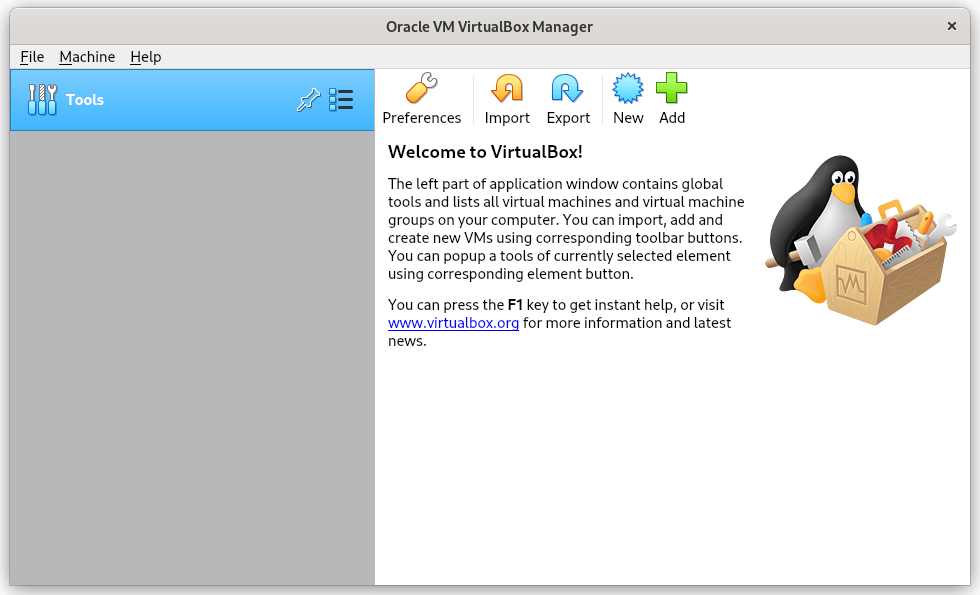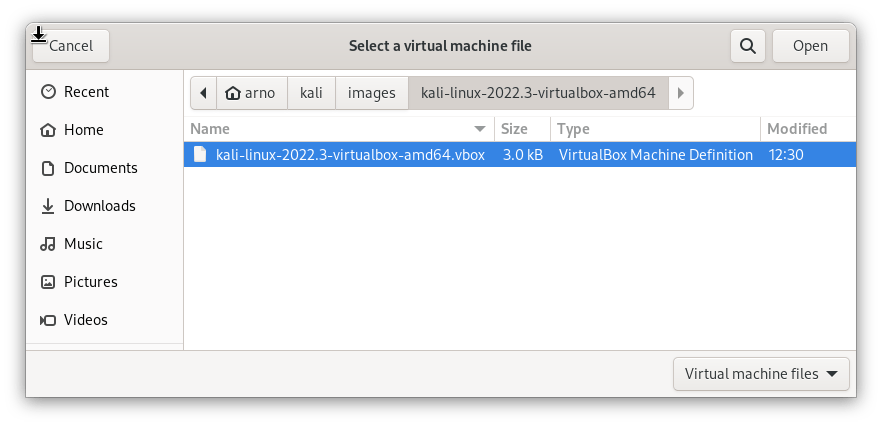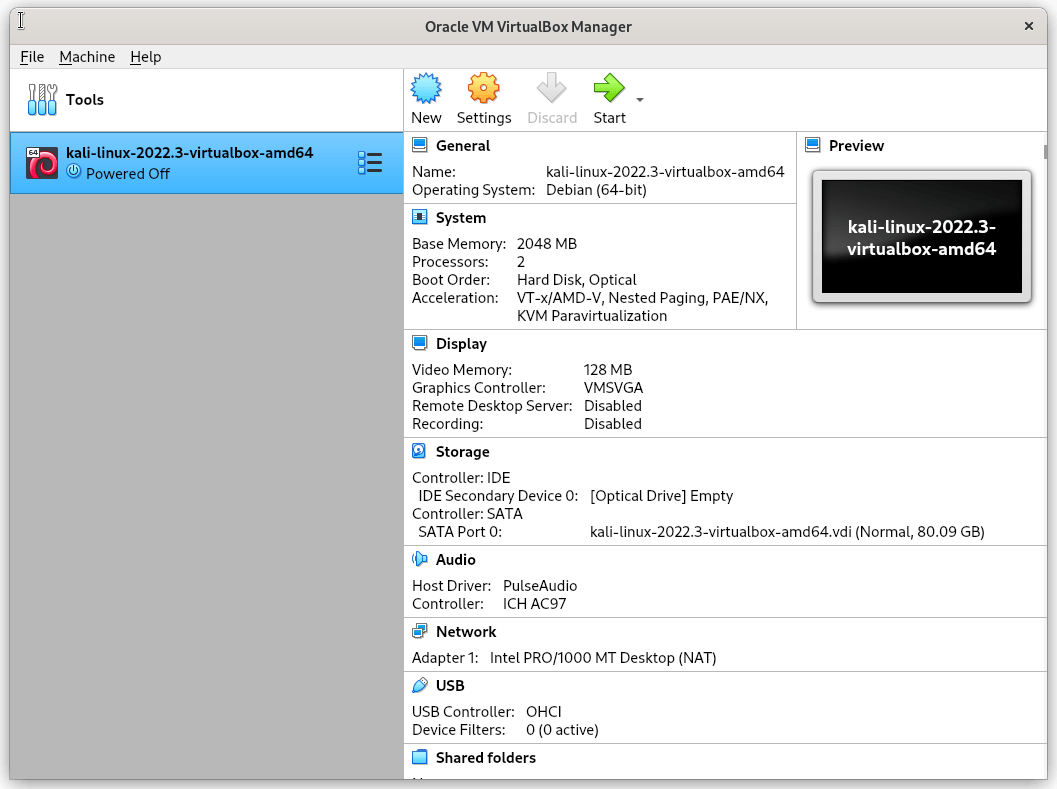导入Kali VirtualBox 镜像非常简单。
我们首先需要提取 VirtualBox 图像:
kali@kali:~$ 7z x kali-linux-2022.3-virtualbox-amd64.7z
[...]
kali@kali:~$
如果我们使用的是 Windows,我们可以改用官方的 7z 应用程序。
然后我们启动 VirtualBox:
从这里我们将要选择“添加”。然后我们导航到我们的 VM 下载的位置并找到该.vbox文件:
我们选择这个然后我们就可以继续前进:
我们可以验证将在此处设置的设置,如果我们需要更改任何可以更改的设置。一旦我们满意,我们就可以选择启动虚拟机并正常使用它。请记住,默认登录名是 kali 的用户和 kali 的密码!
更新日期:2022 年 8 月 8 日
作者: gamb1t , arnaudr